Bagaimana menukar imej warna kepada imej mono dengan modifikasi pada tones, texture, composition & Contrast. Applikasi digunakan ialah Adobe lightroom 5.
Langkah 1: Impot Imej & Pembetulan Imej Lens
Buka Raw imej dalam Lightroom 5 (Lr 5). Pada menu panel kanan, cari Lens Correction tab. Pada tab Basic, tandakan Enable Profile Corrections & Remove Chromatic Aberration.
Pada Profile palet, pilih jenis kamera yang digunakan.
Langkah 2: HSL/Colour/B&W
Pada panel menu, pilih HSL/Color/B & W > B & W. Double-click Black & White Mix untuk reset semua values. Ubah suai kesemua 8 warna bermula dari Red hingga Magenta untuk menukar kepada mono tones. Setting saya seperti berikut:
Langkah 3: Setting Imej Tonal
Pada panel menu, pilih Basic tab. Setting seperti berikut.
Langkah 4: Temperature & Tints
Setting Temp &Tint untuk menaikkan lagi mood pada imej. Pada tab Basic, ubah Temp & Tint seperti di bawah. Anda boleh eksperimen kedua-dua sliders sehingga anda berpuas hati.
Langkah 5: Fine-Tune Contrast
Pilih Tone Curve untuk modifikasi contrast. Pilih Sample tool ikon di atas sebelah kiri (lihat red circle seperti rajah bawah). Ini membenarkan kita modifikasi individu tonal dengan click drag pada bahagian tertentu.
Langkah 6: Sharpen & Textures
Pilih tab Detail setting seperti di bawah. Anda boleh mencuba merubah setting mengikut citarasa anda.
Langkah 7: Menambahkan Efek Pada Imej
Pilih tab Effects. Pada Post-Crop Vignetting, pilih Highlight Priority pada menu Style. Setting seperti di bawah.
Final imej.



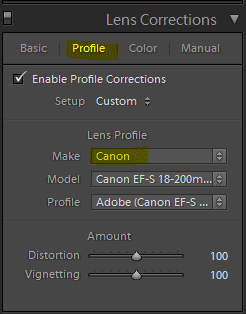











No comments:
Post a Comment